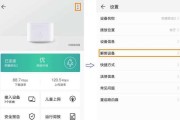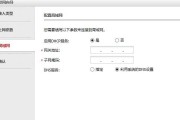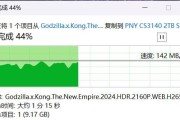在当今数字化时代,路由器已经成为了家庭和办公室不可或缺的网络设备,它使得多个设备能够共享互联网连接。虽然路由器设置通常看似简单,但对于初学者而言,连接过程中可能会遇到一些问题。本文将详细介绍路由器连接终端的步骤,并对可能出现的问题提供解决方案。
步骤一:硬件连接
在开始软件设置之前,需要确保路由器与各个终端设备正确连接。这包括将路由器与调制解调器(Modem)相连,以及将终端设备(如电脑、手机、平板等)与路由器通过网线或无线网络连接。
关键词:硬件连接、路由器设置、调制解调器连接
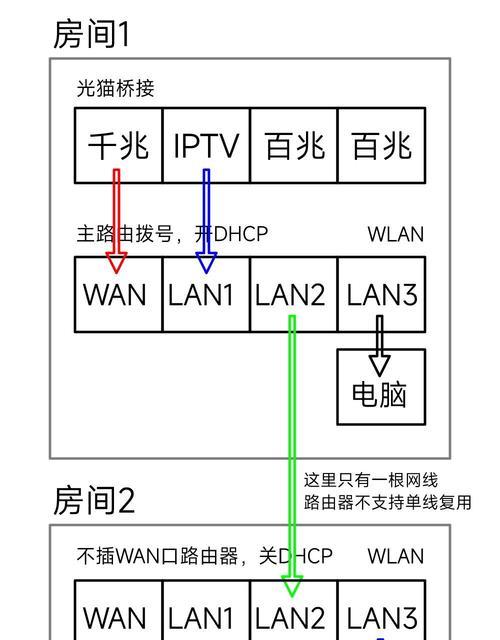
步骤二:配置路由器
接下来,我们需要配置路由器。打开浏览器,输入路由器的IP地址,通常为192.168.1.1或192.168.0.1,然后输入登录用户名和密码,这些信息通常可以在路由器底部标签上找到。成功登录后,根据提示进行设置。
关键词:配置路由器、路由器IP地址、登录路由器
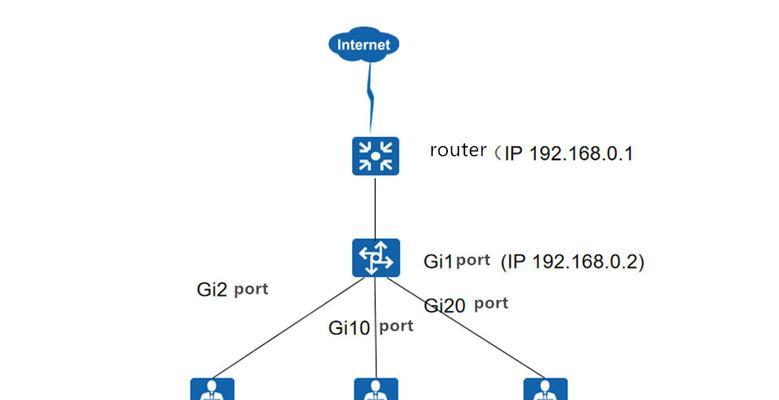
步骤三:设置无线网络
在路由器的设置界面中找到无线网络设置选项,设置无线网络名称(SSID)和密码。SSID是你的无线网络标识,而密码用于保护无线网络不被未经授权的用户访问。
关键词:设置无线网络、无线网络名称、无线网络密码

步骤四:连接终端设备
我们需要在终端设备上搜索并连接到刚才设置的无线网络。在设备的无线网络设置中选择你的SSID,输入密码即可连接上网。
关键词:连接终端、无线网络连接、终端设备设置
连接过程中可能遇到的问题
问题一:无法连接到路由器
如果无法连接到路由器,首先检查物理连接是否稳固,包括电源线、网线等。确认电脑或设备的无线网卡驱动是否更新至最新版本。如果问题依旧存在,尝试重启路由器和设备。
关键词:无法连接路由器、物理连接、无线网卡驱动更新、重启路由器
问题二:连接到无线网络但无法上网
此类问题可能由多种因素引起。首先检查路由器是否已连接到互联网。登录路由器的管理界面查看是否有限制上网的设置。清除设备的网络设置或重新启动设备有时能解决问题。
关键词:无线网络无法上网、路由器互联网连接、管理界面设置、清除网络设置
问题三:连接速度慢或不稳定
慢速或不稳定的连接可能是由无线信号干扰引起的。尝试更换无线信道或改变路由器位置,远离信号干扰源。同时,升级路由器的固件版本也可能提升性能。
关键词:无线连接速度慢、无线信号干扰、更换无线信道、升级路由器固件
问题四:无法连接到特定的Wi-Fi网络
如果你可以连接到其他Wi-Fi网络,但不能连接到某个特定的网络,检查该网络是否有MAC地址过滤设置,或尝试在设备上设置静态IP地址。
关键词:特定Wi-Fi网络连接失败、MAC地址过滤、设置静态IP地址
路由器连接终端看似简单,但操作过程中可能会遇到各种各样的问题。本文详细介绍了路由器连接终端的步骤,并针对可能出现的问题给出了解决方案。通过这些信息,希望您能够顺利地连接路由器,并解决在连接过程中遇到的任何问题。
标签: #路由器